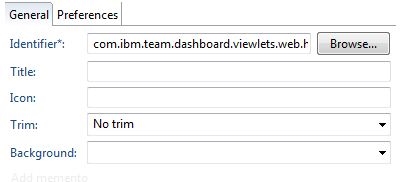IPhone-ийн гол давуу талуудын нэг нь түүний камер юм. Олон үеийн туршид эдгээр төхөөрөмжүүд нь өндөр чанартай зургаар хэрэглэгчдийг баярлуулсаар байна. Гэхдээ дараагийн зургийг хийсний дараа та тохируулга хийх хэрэгтэй, ялангуяа газар тариалангийн ажлыг хийх хэрэгтэй болно.
IPhone дээр зураг тайрах
Та iPhone дээр зураг цуглуулах хэрэгслүүдийг ашиглан, мөн App Store-т тараасан хэдэн арван зураг засварлагч ашиглан зураг тарааж болно. Энэ үйл явцыг нарийвчлан авч үзье.
Арга 1: iPhone суулгагдсан
Тиймээс, та зураг авах гэж буй зургийнхаа камерыг хадгалсан байна. Энэ тохиолдолд iPhone нь энэ процедурын зориулалттай хэрэгслийг агуулдаг тул энэ тохиолдолд гуравдагч талын програм татаж авах шаардлагагүй гэдгийг та мэдэх үү?
- Зургийн програмыг нээгээд дараа нь цаашид ямар ажил хийхээ сонгоорой.
- Баруун дээд буланд байгаа товчийг дарна уу "Засах".
- Дэлгэц дээр редакторын цонх нээгдэнэ. Доод хэсэгт зураг засах дүрсийг сонгоно уу.
- Баруун хажууд байрлах, тайрах дүрс дээр товшино уу.
- Хүссэн харьцааг сонгоно уу.
- Зураг дээр тайрах. Өөрчлөлтийг хадгалахын тулд баруун доод буланд байгаа товчийг дарна уу Дууссан.
- Өөрчлөлтийг даруй хэрэгжүүлнэ. Хэрэв үр дүн нь танд тохирохгүй бол товчлуурыг дахин сонгоно уу "Засах".
- Зураг нь редактор дээр нээгдэх үед товчийг дарна уу Буцахдараа нь дарна уу "Эх хувь руу буцах"Байна. Зургийг тайрахаас өмнөх өмнөх формат руу буцаах болно.








Арга 2: Хурхирах
Харамсалтай нь стандарт хэрэгсэл нь нэг чухал функцтэй байдаггүй - үнэгүй тариалалт. Тийм ч учраас олон хэрэглэгчид гуравдагч этгээдийн зураг засварлагчдын тусламжид ханддаг бөгөөд тэдгээрийн нэг нь Snapseed юм.
Хуруугаа татаж авах
- Хэрэв та урьд нь суулгаагүй байгаа бол App Store-оос үнэгүй татаж аваарай.
- Апп-г ажиллуулах. Нэмэх тэмдэг дээр товшоод товчийг дарна уу "Галерейгаас сонгоно уу".
- Цаашид ямар ажил хийхээ сонго. Дараа нь цонхны доод талд байгаа товчийг дарна уу "Багаж хэрэгсэл".
- Энэ зүйл дээр дар Тариалах.
- Цонхны доод хэсэгт тайрах сонголтууд нээгдэнэ, жишээлбэл, дур зоргоороо хэлбэр эсвэл тогтоосон харьцааг харуулна. Хүссэн зүйлээ сонгоно уу.
- Хүссэн хэмжээтэй тэгш өнцөгтийг байрлуулж, зургийн хүссэн хэсэгт байрлуулна. Өөрчлөлтийг хэрэглэхийн тулд сонгох тэмдгийн дээр товш.
- Хэрэв өөрчлөлт танд тохирсон бол та зургийг хадгалахаа үргэлжлүүлж болно. Зүйлийг сонгоно уу "Экспорт"товчийг дар Хадгалахэх хувилбарыг дарж бичих, эсвэл Хуулбарыг хадгалахингэснээр төхөөрөмж нь анхны зураг, түүний шинэчилсэн хувилбарыг хоёуланг нь авах боломжтой болно.






Үүнтэй адилаар зураг тайрах процедурыг бусад ямар ч редактор дээр гүйцэтгэх болно, жижиг ялгаа нь интерфейсээс өөр байж болно.